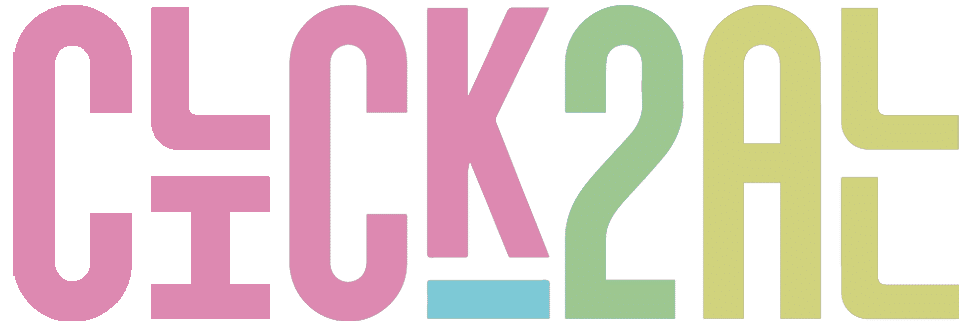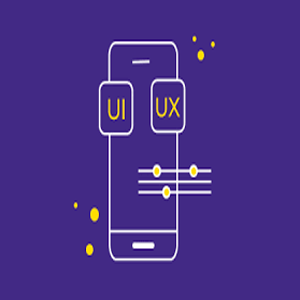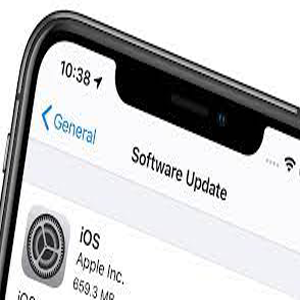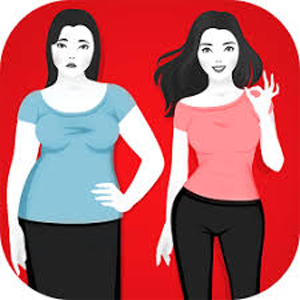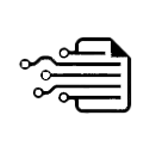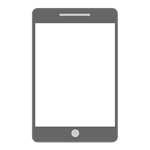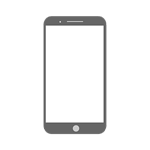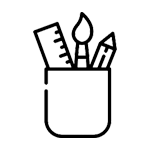فایل ZIP چیست؟
فایل ZIP، مانند سایر فرمت های فایل آرشیو، به سادگی مجموعه ای از یک یا چند فایل و / یا پوشه است، اما برای حمل و نقل آسان و فشرده سازی، به یک فایل منفرد فشرده می شود.
رایج ترین استفاده برای فایل های ZIP برای دانلود نرم افزار است . فشرده سازی یک برنامه نرم افزاری موجب صرفه جویی در فضای ذخیره سازی در سرور می شود، زمان لازم برای بارگیری آن را به رایانه شما کاهش می دهد و صدها یا هزاران فایل را به راحتی در فایل ZIP یکپارچه نگه می دارد.
در هنگام دانلود یا به اشتراک گذاری ده ها عکس دیگر می توانید یک مثال دیگر مشاهده کنید. به جای ارسال هر تصویر به صورت جداگانه بر روی ایمیل یا صرفه جویی در هر تصویر یک به یک از یک وب سایت، فرستنده می تواند فایل ها را در یک آرشیو ZIP قرار داده و فقط یک پرونده باید منتقل شود.
چگونه یک فایل ZIP را باز کنیم:
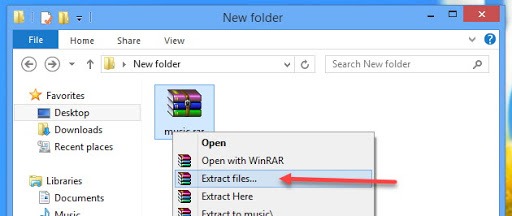
ساده ترین راه برای باز کردن فایل ZIP این است که آن را دوبار کلیک کنید و اجازه دهید کامپیوتر شما پوشه ها و فایل های موجود در داخل را نشان دهد. در اکثر سیستم عامل ها ، از جمله ویندوز و macOS، فایل های ZIP به صورت داخلی، بدون نیاز به نرم افزار اضافی، انجام می شود.
با این حال، ابزار فشرده سازی / فشرده سازی بسیاری وجود دارد که می تواند برای باز کردن (و ایجاد!) فایل های ZIP استفاده شود. دلیلی وجود دارد که آنها معمولا به عنوان ابزارهای زیپ / بازشو نامگذاری می شوند!
از جمله ویندوز، فقط در مورد تمام برنامه هایی که فشرده سازی ZIP فایل ها را نیز می توان آنها را زیپ کرد؛ به عبارت دیگر، آنها می توانند یک یا چند فایل را به فرمت ZIP فشرده کنند. برخی نیز می توانند رمزگذاری کنند و رمز عبور را از آنها محافظت کنند. اگر من مجبور بودم یک یا دو را توصیه کنم، PeaZip یا 7-Zip بود، هر دو برنامه عالی و کاملا رایگان که از فرمت ZIP پشتیبانی می کردند.
اگر شما مایل به استفاده از یک برنامه برای باز کردن یک فایل ZIP نیستید، بسیاری از خدمات آنلاین نیز این فرمت را پشتیبانی می کنند. خدمات آنلاین مانند WOBZIP، Files2Zip.com و B1 Online Archiver به شما این امکان را می دهد که به راحتی فایل ZIP خود را برای دیدن همه فایل ها در داخل آپلود کنید و سپس یک یا چند مورد از آنها را به صورت جداگانه دانلود کنید.
توجه: من توصیه می کنم با استفاده از بازکن مجله اینترنتی فقط اگر فایل ZIP در سمت کوچک است. آپلود یک فایل ZIP بزرگ و مدیریت آن به صورت آنلاین احتمالا زمان و انرژی بیشتری نسبت به دانلود و نصب یک ابزار آفلاین مانند 7-Zip خواهد داشت.
شما همچنین می توانید فایل ZIP را روی اکثر دستگاه های تلفن همراه باز کنید. کاربران iOS می توانند iZip را به صورت رایگان نصب کنند و کاربران Android باید با فایل های ZIP از طریق بایگانی B1 یا 7Zipper کار کنند.
نحوه تبدیل یک فایل ZIP
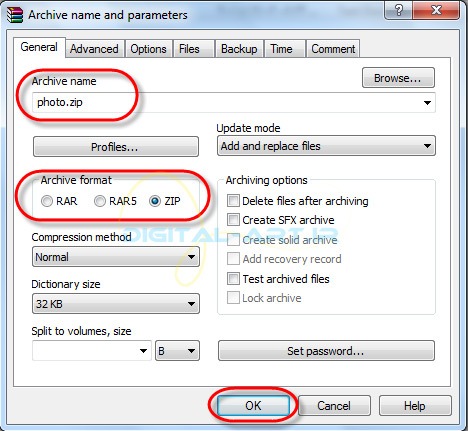
فایل ها فقط می توانند به یک فرمت مشابه تبدیل شوند. به عنوان مثال، شما نمیتوانید یک فایل تصویری مانند JPG را به یک فایل ویدئویی MP4 تبدیل کنید، دیگر از شما می توانید فایل ZIP را به PDF یا MP3 تبدیل کنید .
اگر این گیج کننده باشد، به یاد داشته باشید که فایلهای ZIP تنها ظروف هستند که نسخه های فشرده شده فایل (های) فشرده ای را که بعد از آن نگه داشته می شوند را نگه می دارد. بنابراین اگر فایل ها درون یک فایل ZIP وجود داشته باشد که می خواهید تبدیل کنید – مانند یک فایل PDF به DOCX یا MP3 به AC3 – ابتدا باید فایل ها را با استفاده از یکی از روش های توصیف شده در بخش بالا بردارید و سپس فایل های استخراج شده را با یک مبدل فایل
از آنجا که ZIP یک فرمت بایگانی است، شما به راحتی می توانید ZIP را به RAR ، 7Z ، ISO ، TGZ ، TAR یا هر فایل دیگر فشرده تبدیل کنید، به دو صورت، بسته به اندازه:
اگر فایل ZIP کوچک است، من به شدت توصیه می کنم با استفاده از Convert.Files یا Online-Convert.com آنلاین رایگان تبدیل ZIP. این کار درست مثل بازکنهای ZIP آنلاین که قبلا توضیح داده شده است، به این معنی است که قبل از تبدیل شدن، باید کل ZIP را به وب سایت آپلود کنید.
برای تبدیل فایل های ZIP بزرگ که برای آپلود به یک وب سایت طولانی تر طول می کشد، می توانید Zip2ISO را برای تبدیل ZIP به ISO یا IZarc برای تبدیل ZIP به بسیاری از فرمت های بایگانی مختلف استفاده کنید.
اگر هیچ کدام از این روش ها کار نمی کنند، یکی از این مبدل های فایل رایگان برای فرمت های گاه به گاه مورد استفاده را امتحان کنید تا فایل ZIP را به فرمت دیگری تبدیل کنید. یکی از ویژگی های من این است که Zamzar می تواند ZIP را به 7Z، TAR.BZ2، YZ1 و دیگر فرمت های آرشیو تبدیل کند.
تفاوت RAR و ZIP در چیست؟

ویژگی های فرمت ZIP
فرمت زیپ یک فایل آرشیو است که با نرم افزارهای WinRar و WinZip می تواند باز شود.درواقع فایلهای زیپ با هر برنامه ای که می تواند این گونه فایلها را بسازد باز می شود. از جمله ویژگی ها و مزیت هایی که این فرمت دارد این است که نرم افزارهای بیشتری نسبت به RAR می توانند فرمت zip را باز کنند.همچنین اکثر سیستم عاملهایی همچون ویندوز،مک OSX ،کروم ، لینوکس نیز از فایلهای زیپ و این فرمت پشتیبانی می کنند.اما این فرمت کاستی هایی نیز دارد از جمله اینکه گفته می شود فرمت زیپ الگوریتم رمزگذاری ضعیف تری نسبت به فرمت RAR دارد از این رو بهتر است فایلها و اطلاعات مهم خود را با این فرمت فشرده سازی نکنیم.
ویژگی های فرمت RAR
همانند زیپ ، فرمت RAR نیز یک فایل آرشیو است که با نرم افزار WinRar ایجاد و بازگشایی می شود.درواقع برای اینکه بتوانید فایلهایی که با این فرمت فشرده سازی شده اند را بازگشایی کنید به نرم افزار نیاز دارید و این فرمت همانند zip به سادگی توسط سیستم عامل ها پشتیبانی نمی شود.با این وجود این فرمت فشرده سازی همچنان پرکاربرد بوده و افراد بسیار زیادی از آن برای فشرده سازی فایلهایشان استفاده می کنند.
چراکه این فرمت الگوریتم رمزگذاری قوی تری نسبت به فرمت زیپ دارد و از این رو برای فشرده سازی فایلهای شخصی و مهم و رمزگذاری برروی آنها بهتر خواهد بود.همچنین با این فرمت می توانید فایلهای بزرگ را به فایلهای کوچک تر تقسیم کنید و امکان خرابی داده ها در آن نسبت به فرمت زیپ کمتر خواهد بود. از دیگر ویژگی های این فرمت فشرده سازی بیشتر یک فایل نسبت به فایل زیپ می باشد.برای مثال یک فایل که دارای حجم 65.8 مگابایت بود را یک بار با فرمت RAR و بار دیگر با فرمت Zip فشرده کردیم و نتایج زیر بدست آمد:
فایل با حجم 65.8MB تبدیل با فرمت RAR به حجم 65.1MB رسید.
فایل با حجم 65.8MB تبدیل با فرمت zip به حجم 65.4MB رسید.
همان طور که میبینید فرمت RAR فایل کم حجم تری برای ما ایجاد کرد بنابراین از آنچه مطالعه نمودید دو نتیجه می توان گرفت:
اگر قصد دارید فایلهای فشرده خود را به راحتی در تمامی سیستم عاملها بازگشایی کنید و برای این امر نیز نیازی به نصب نرم افزار نداشته باشید بهتر است از فرمت زیپ که توسط بسیاری از سیستم عامل ها پشتیبانی می شود استفاده کنید که در این صورت تنها با چند کلیک ساده می توانید فایلهای خود را فشرده و یا بازگشایی کنید.
اما اگر اطلاعات مهم و شخصی دارید که نیاز به رمزگذاری قوی تری دارد و یا نیاز به فشرده سازی فایل بزرگ تر و یا تقسیم بندی آن به فایلهای کوچک تر دارید می توانید از نرم افزار Winrar و همان فرمت Rar استفاده کنید.
اما همچنان این نکته را به یاد داشته باشید که ما در این نکته تنها دو فرمت زیپ و RAR را با یکدیگر مقایسه کردیم و این به این معنا نیست که این دو فرمت بهترین فرمت های فشرده سازی هستند بلکه بهترین فرمت برای فشرده سازی فرمت 7-zip می باشد.این فرمت خیلی بهتر از دو فرمت بالا می تواند فایلهای شما را به صورت خیلی خیلی فشرده سازد و حجم آنرا کاهش دهد.